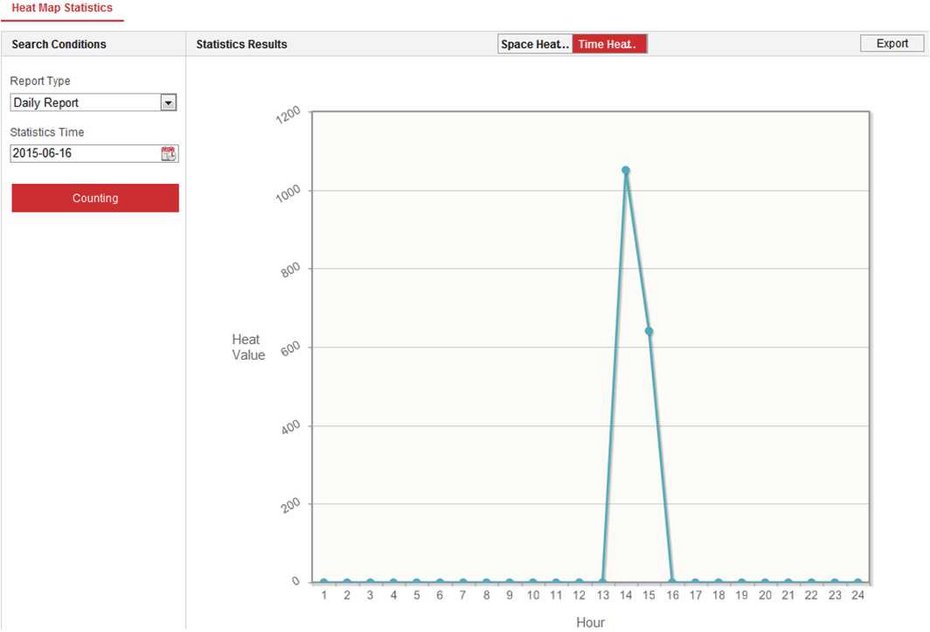Schritte:
- Wählen Sie den Berichtstyp. Daily Report, Weekly Report, Monthly Report und Annual Report sind wählbar.
Hinweis:
Daily Report berechnet die Daten für Ihr gewähltes Datum,
Weekly Report berechnet die Daten für die Woche, zu der Ihr Datum gehört,
Monthly Report berechnet die Daten für den Monat, zu dem Ihr Datum gehört und
Annual Report berechnet die Daten für das Jahr, zu dem Ihr Datum gehört. - Wählen Sie Start Time und klicken Sie auf Counting, um die Wärmekartendaten aufzuführen.
- Wählen Sie Space Heat Map oder Time Heat Map, um die Ergebnisse anzuzeigen. Wählen Sie Zeit Wärmekarte zur Anzeige der Statistik, so ist eine Schaltfläche Export zum Exportieren der Daten in eine Excel-Datei verfügbar.
Hinweis: Wir empfehlen, das elektronische Objektiv nach der Installation nicht anzupassen, was zu einer gewissen Ungenauigkeit der Daten führen kann.